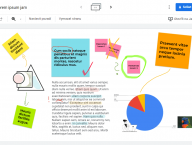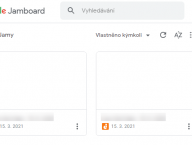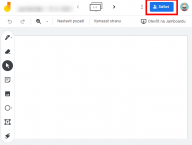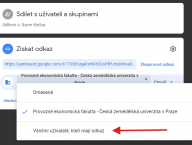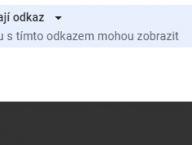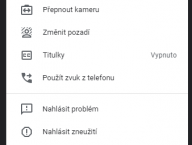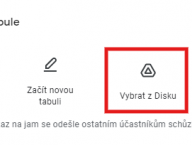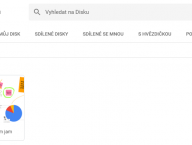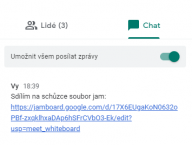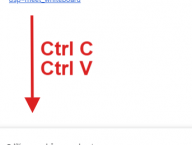Pokud vám chybí při virtuálním spojení se studenty pomocí videohovoru i virtuální tabule pro psaní poznámek během výuky, má pro vás Google řešení - v aplikaci Google Meet můžete použít virtuální tabuli (tzv. Google Jamboard).
Během videohovoru Google Meet si můžete rovnou vytvořit novou tabuli nebo si tabuli předem připravit a pak ji ve videohovoru jen vybrat z vašeho Disku. Doporučujeme si tabuli nejdříve připravit (třebaže zatím prázdnou), protože potřebujete tabuli sdílet studentům, tedy všem uživatelům kteří mají odkaz.
Jak připravit tabuli Google Jamboard
- tabuli si připravte na adrese https://jamboard.google.com
- novou tabuli přidáte tlačítkem "+" vpravo dole
- pomocí tlačítka "Sdílet" vpravo nahoře otevřete dialogové okno pro sdílení
- změňte typ sdílení na "Všichni uživatelé, kteří mají odkaz"
- pak se rozhodněte jestli chcete aby studenti mohli také na tabuli zapisovat, doporučujeme ponechat zaškrtnutou volbu "Čtenář"
- do tabule si můžete předem připravit informace pro studenty
Jak otevřít tabuli Google Jamboard během videohovoru
- v aplikaci Google Meet dole vpravo klikněte na ikonu "Další možnosti" a pak použijte volbu "Tabule (Otevřít jam)"
- vyberte tabuli Jamboard z vašeho Disku
- nově vytvořené tabule - soubory jam (Jamboard) se standardně ukládají do složky Můj disk na Google Disku
- virtuální tabule se otevře v novém okně nebo na nové kartě prohlížeče
- odkaz na tabuli se automaticky sdílí prostřednictvím chatu v Google Meet
- odkaz na tabuli v chatu vidí všichni aktuálně připojení účastníci videohovoru
- pokud se k videohovoru připojí další účastníci později, neuvidí odkaz v chatu a budete muset tento odkaz v chatu zduplikovat (např. pomocí kopírování přes schránku Windows CtrlC/CtrlV)
Tipy pro práci s tabulí Jamboard
- k vytvořeným tabulím se můžete kdykoliv vrátit, upravit je, kopírovat nebo dále sdílet
- pro mobily existuje mobilní aplikace Jamboard, aplikace se mírně liší funkcemi i vzhledem od webové verze
- na jedné virtuální tabuli může současně pracovat maximálně 40 uživatelů
- na každé tabuli lze změnit pozadí
- tabule může mít více stránek (max. 20)
Hlavní funkce virtuální tabule Jamboard
- psaní a kreslení perem, fixou, zvýrazňovačem nebo štětcem, mazání gumou
- přidání barevného lístku
- vložení obrázku
- vložení textu
- vložení geometrického tvaru (kružnice, čtverec, trojúhelník)
- vložení textového pole
- laserové ukazovátko